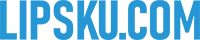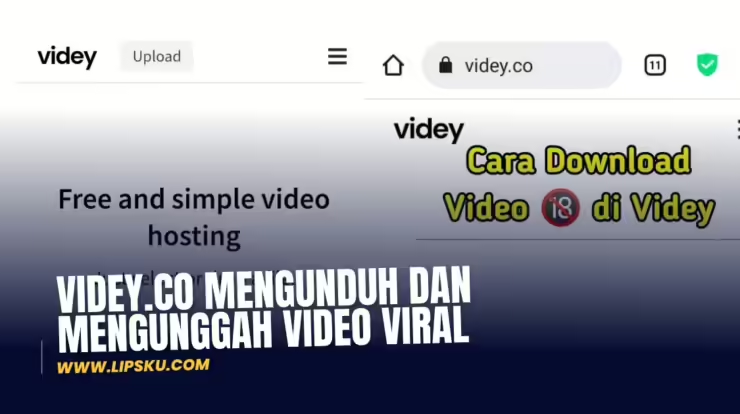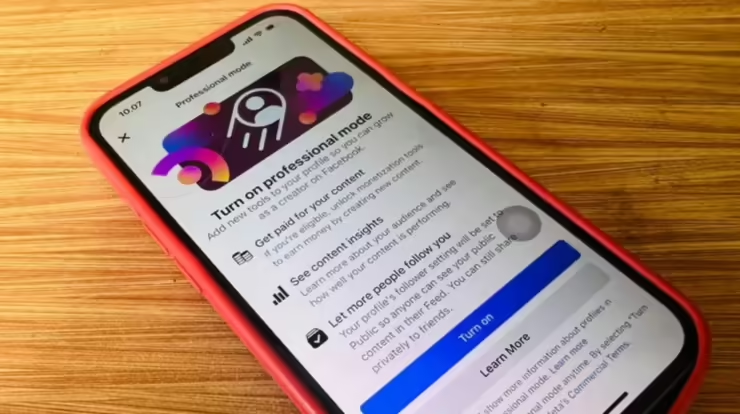Cara Memindahkan WA Ke Hp Baru Tanpa Menghilangkan Chat – Halo sobat lipsku, apakah sobat lipsku baru membeli smartphone baru sob? dan sobat lipsku ingin memindahkan aplikasi dan data whatsapp sobat ke smartphone baru sobat lipsku tersebut?
Nah sob, bagaimana ceritanya jika sobat lipsku kemudian dalam hal ini dapat memindahkan whatsapp sobat ke smartphone terbaru sobat tersebut dan tidak menghilangkan data chat di akun whatsapp sobat tersebut.
Dan sobat lipsku terlalu sayang untuk kehilangan data chat pribadi sobat karena mungkin terdapat history atau riwayat chat dengan pacar atau mantan pacar sobat, atau karena terdapat data-data penting yang menurut sobat tidak boleh hilang datanya.
Kebetulan sekali sob, pada kesempatan kali ini mimin akan bahas spesial buat sobat bagaimana caranya memindahkan whatsapp ke hp atau smartphone baru tanpa menghilangkan chat yang terdapat di whatsapp sobat.
Pindahkan WhatsApp Tanpa Menghilangkan Chat
Pastinya sobat lipsku telah paham dengan aplikasi media sosial yang satu ini sob, dimana whatsapp ini adalah sebuah aplikasi pesan instan khusus untuk smartphone atau handphone pintar yang memungkinkan sobat lipsku dapat bertukar pesan tanpa pulsa dengan sesama pengguna whatsapp.
Karena aplikasi ini adalah aplikasi media sosial yang tentunya penggunaannya lama dan memungkinkan akan bertahan lama sob, maka tentunya sobat lipsku tidak semudah dan segampang itu jika sobat hendak memindahkan akun whatsapp sobat ke smartphone atau Hp baru.
Apalagi bagi sobat yang terlalu sayang dengan riwayat chat atau yang mimin data-data dan riwayat chat penting yang terdapat di akun whatsapp sobat. Akan tetapi whatapp sejak lama telah memiliki fitur backup yang tentunya perlu sobat manfaatkan.
Bagaimana sob? Sobat lipsku penasaran dengan bagaimana caranya memindahkan akun whatsapp ke hp atau smartphone baru tanpa menghilangkan chat yang terdapat di whatsapp sobat, maka dari itu sob, yuk perhatikan artikel berikut lebih lanjut.
Cara Memindahkan WhatsApp Ke Hp Baru Dengan Email
Untuk cara pertama yang dapat sobat lipsku lakukan adalah dengan menggunakan email yang terdapat di smartphone sobat. Pada cara ini tentunya tidak perlu banyak persiapan, sobat lipsku hanya perlu siapkan kuota internet yang cukup banyak.
Makanya pada bagian ini jika sobat memiliki data foto dan video yang banyak mimin sarankan sobat lipsku menggunakan koneksi internet wifi saja dan jangan gunakan Internet pribadi. Dan untuk lebih jelasnya sobat lipsku dapat perhatikan langkah-langkah berikut ini.
- Silakan sobat lipsku jalankan Aplikasi Whatsapp Sobat.
- Kemudian sobat silakan klik Titik Tiga Di Pojok Kanan Atas. Lalu sobat silakan pilih opsi Setelan.
- Setelah itu sobat silakan pilih opsi Chat.
- Lalu setelah itu sobat silakan pilih opsi Cadangkan Chat di bagian bawah.
- Langkah selanjutnya silakan sobat klik opsi Cadangkan Ke Google Drive. Kemudian sobat lipsku silakan pilih Hanya Ketika Saya Mengetik “Cadangkan”.
- Kemudian sobat lipsku klik opsi Pilih Akun dan sobat silakan pilih akun sesuai keinginan sobat jika sobat memiliki banyak akun Gmail di smartphone sobat.
- Setelah itu pada bagian Cadangkan Melalui silakan sobat pilih Wifi jika memiliki data dokumen, foto dan video yang banyak, dan jika sedikit sobat dapat pilih Wifi Atau Seluler untuk segera melakukan pencanangan.
- Lalu jika sobat ingin menyertakan video untuk di pindahkan silakan sobat centang juga opsi Sertakan Video Di bagian Bawah. Dan pada bagian ini sobat akan dapatkan juga detail kapasitas yang akan dipindahkan.
- Setelah itu silakan sobat geser ke atas dan sobat klik Cadangkan. Lalu silakan sobat tunggulah beberapa saat hingga kemudian pencanangan selesai.
Sekedar informasi sob proses ini memerlukan waktu yang cukup lama sesuai dengan kecepatan internet dan jumlah kapasitas file whatsapp yang sobat cadangkan. Semakin banyak file yang di cadangkan maka semakin lama pula waktu yang dibutuhkan.
Bagaimana Cara Login Di WhatsApp?
Setelah proses pencanangan selesai maka selamat, sobat lipsku telah siap untuk login pada akun whatsapp menggunakan smartphone baru sobat dan tentunya tanpa kehilangan data yang terdapat di whatsapp sobat.
Sebelum sobat lipsku melakukan login whatsapp di smartphone baru sobat pastikan sobat telah login akun google di smartphone baru sobat menggunakan akun google yang dipakai untuk Pencanangan whatsapp tadi dan pastikan telah tersinkron.
Dan untuk lebih jelasnya sobat lipsku dapat perhatikan langkah-langkah berikut ini.
- Silakan sobat lipsku pastikan telah memasang aplikasi whatsapp terbaru di smartphone baru sobat. Setelah itu sobat silakan jalankan aplikasi whatsapp.
- Lalu sobat silakan klik Setuju dan Lanjutkan.
- Kemudian silakan sobat masukkan nomor handphone sobat dengan benar. Lalu silakan sobat klik Lanjut. Setelah muncul Pop Up Notifikasi silakan klik Ok.
- Tunggulah beberapa saat hingga sobat mendapatkan kode OTP yang dikirim ke nomor handphone sobat lewat SMS. Silakan sobat salin kode tersebut dan masukkan di kolom verifikasi.
- Setelah itu sobat silakan klik Lanjut dan silakan sobat berikan ijin yang diperlukan dengan klik izinkan.
- Tunggulah proses kalkulasi selesai kemudian sobat lipsku klik Pulihkan. Dan silakan tunggulah hingga proses pengembalian akun selesai lalu sobat silakan klik Lanjut.
- Silakan sobat masukkan nama sobat lalu sobat silakan klik Lanjut.
Maka selamat sob, akun whatsapp sobat telah berpindah ke smartphone baru sobat dan tentunya tanpa kehilangan data dokumen, foto, dan video yang terdapat di dalam akun whatsapp sobat.
Dan perlu sobat juga perhatikan pada proses Pemulihan bagian ini sob, sobat lipsku memerlukan dapat internet yang cukup banyak juga kurang lebih sesuai dengan konsumsi data internet yang sobat habiskan saat proses pencanangan.
Namun, Jika sobat tidak memiliki koneksi wifi dan data internet seluler yang banyak, sedangkan data yang akan di cadangkan dari total file di whatsapp sobat sangat banyak, maka sobat lipsku dapat ikuti cara kedua berikut ini.
Cara Memindahkan WA Ke Hp Baru Tanpa Internet
Jika sobat lipsku tidak memiliki koneksi wifi atau kuota internet yang cukup sedangkan data yang hendak di pindahkan tidak sedikit setelah di kalkulasi, maka sobat lipsku dapat menggunakan cara kedua ini untuk memindahkan WA Ke Hp Baru sobat.
Namun sebelum sobat dapat memindahkan sobat membutuhkan beberapa persiapan berikut ini.
- Aplikasi Share It yang juga dapat sobat unduh di playstore yang terpasang di kedua smartphone sobat atau jika kedua smartphone sobat support OTG maka sobat dapat gunakan flasdisk untuk memindahkan datanya atau sobat juga dapat pindahkan data dengan menggunakan kabel data lewat laptop atau PC.
Setelah persiapan tadi telah selesai maka sobat lipsku kemudian dapat pindahkan akun whatsapp dari smartphone lama sobat ke smartphone baru sobat. Dan untuk lebih mudahnya sobat dapat mengikuti langkah-langkah berikut ini.
- Silakan sobat jalankan aplikasi whatsapp sobat kemudian sobat silakan klik Titik Tiga Di Pojok Kanan Atas.
- Lalu sobat pilih opsi Setelan.
- Kemudian sobat silakan klik opsi Chat.
- Setelah itu sobat silakan geser ke bawah dan sobat silakan pilih opsi Cadangkan Chat.
- Langkah selanjutnya sobat silakan pastikan pada menu Cadangkan Ke Google Drive menggunakan opsi Jangan Pernah.
- Kemudian sobat silakan klik Cadangkan Di Bagian Atas.
Pindahkan File Whatsapp Dari Hp Lama Ke Hp Baru
Setelah sobat berhasil melakukan pencanangan maka sobat lipsku silakan pindahkan seluruh file data di folder whatsapp dengan menggunakan flasdisk , aplikasi share it atau sobat dapat juga gunakan kabel data menggunakan PC atau laptop sobat.
Dan supaya proses pemindahan file whatsapp tersebut mendapatkan waktu yang lebih singkat sobat dapat kompres folder whatsappnya tersebut menjadi ZIP terlebih dahulu. Dan untuk lebih jelasnya silakan sobat perhatikan langkah-langkah berikut ini.
1. Pastikan sobat telah mengunduh Aplikasi ZIP Archiver di smartphone sobat. Setelah itu silakan sobat jalankan aplikasinya ZIP Archiver tersebut.
2. Lalu silakan sobat klik keterangan di atas lalu soba silakan pilih opsi paling atas Memory Perangkat.
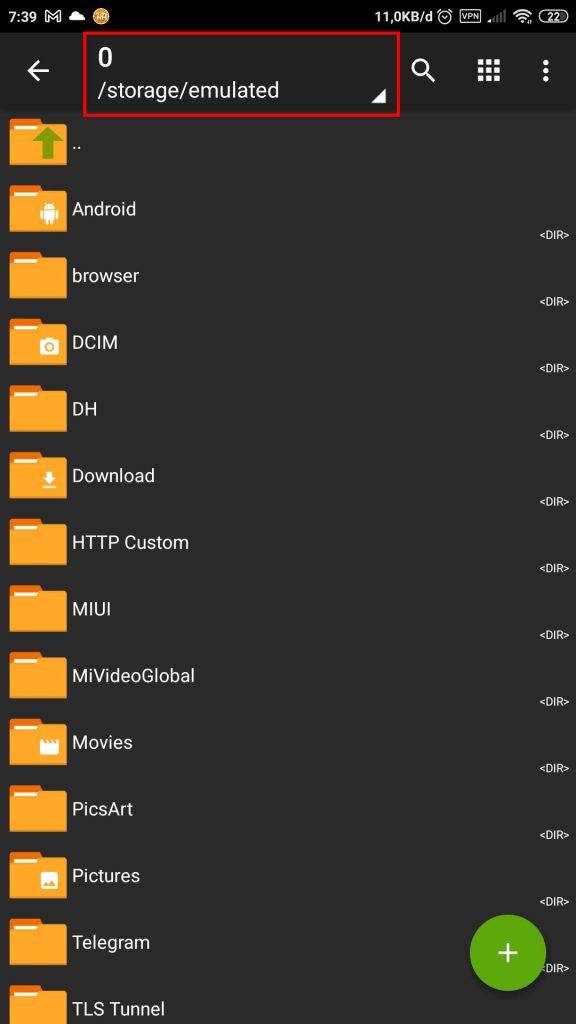
3. Kemudian sobat silakan temukan folder Whatsapp, tekan lama folder whatsapp tersebut lalu sobat lalu sobat pilih opsi Kompres Ke *.zip.
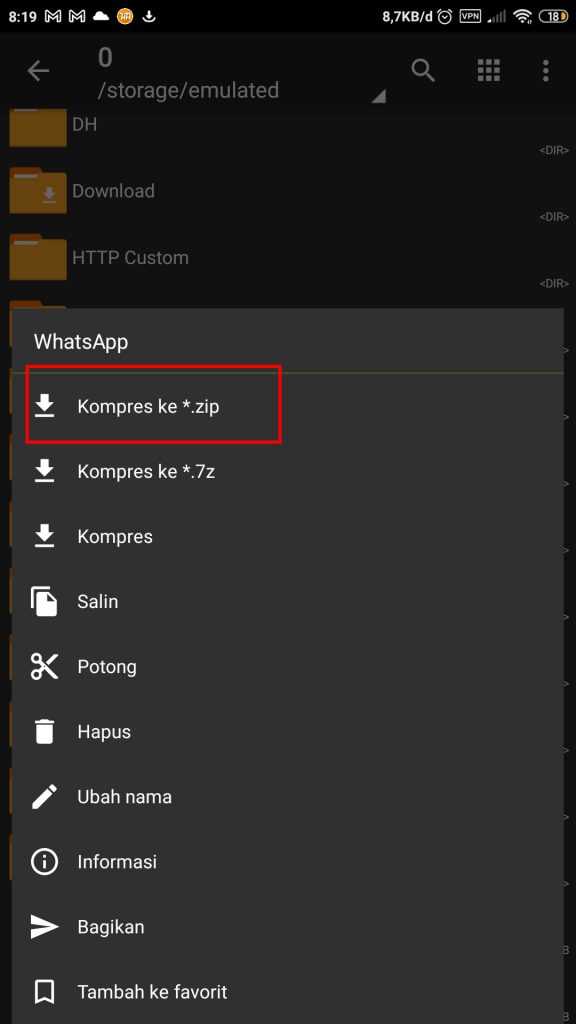
4. Tunggulah hingga proses kompresi selesai.
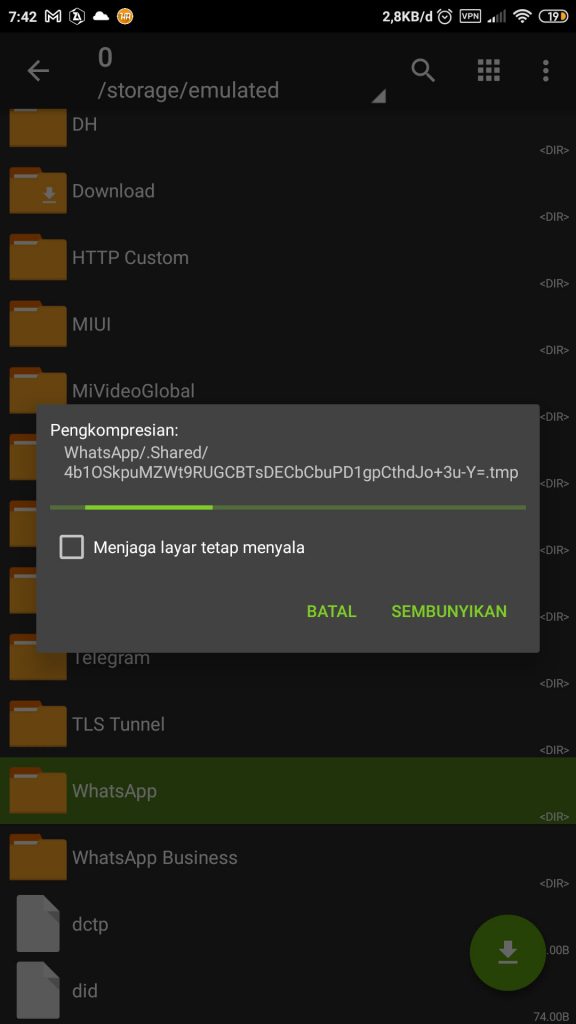
5. Setelah itu silakan sobat pindahkan file kompresi tersebut ke smartphone baru sobat dengan menggunakan OTG, Aplikasi Share It atau sobat dapat pindahkan dengan kabel data menggunakan Laptop atau PC.
Setelah data selesai di pindahkan silakan sobat pindahkan file whatsapp.zip di flashdisk atau yang dikirim lewat Aplikasi Share It di luar folder pada penyimpanan internet sobat, lalu silakan sobat ekstrak file tersebut menggunakan aplikasi ZIP Archiver juga.
Cara ekstraknya pun sangat mudah sob, cukup obat silakan klik file whatsapp.zip yang telah dipindahkan dari smartphone lama sobat tersebut lalu sobat silakan pilih opsi Ekstrak Disini. Tunggulah hingga proses selesai maka sobat kemudian dapat login ke akun whatsapp sobat.
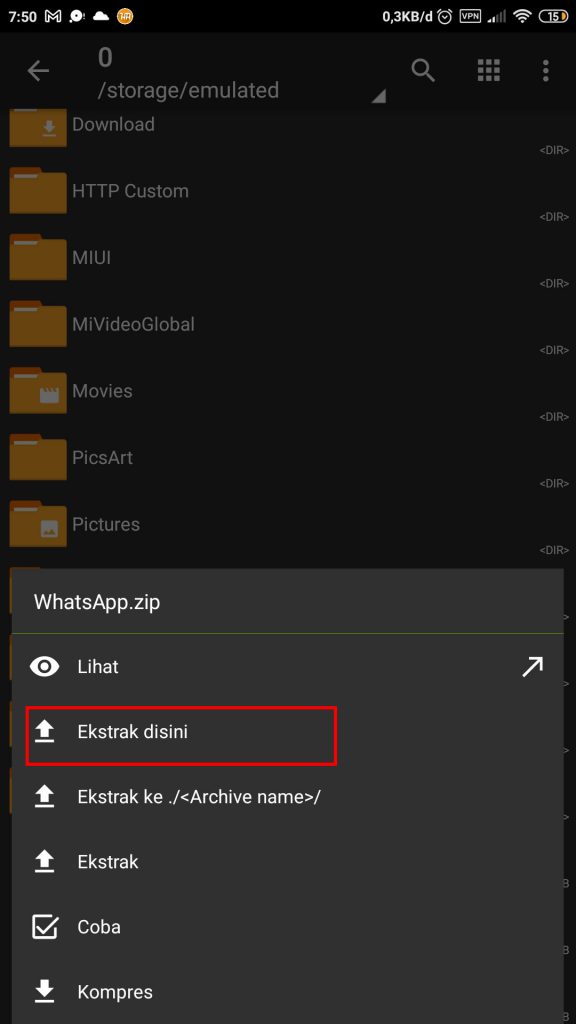
Bagaimana Cara Login Di WhatsApp?
Setelah sobat berhasil memindahkan file whatsapp dari smartphone lama sobat ke smartphone baru sobat dengan cara diatas, maka kemudian sobat lipsku dapat login ke whatsapp pada smartphone baru sobat.
Dan untuk lebih jelasnya sobat lipsku dapat perhatikan langkah-langkah berikut ini.
- Silakan sobat lipsku pastikan telah memasang aplikasi whatsapp terbaru di smartphone baru sobat. Setelah itu sobat silakan jalankan aplikasi whatsapp.
- Lalu sobat silakan klik Setuju dan Lanjutkan.
- Kemudian silakan sobat masukkan nomor handphone sobat dengan benar. Lalu silakan sobat klik Lanjut. Setelah muncul Pop Up Notifikasi silakan klik Ok.
- Tunggulah beberapa saat hingga sobat mendapatkan kode OTP yang dikirim ke nomor handphone sobat lewat SMS. Silakan sobat salin kode tersebut dan masukkan di kolom verifikasi.
- Setelah itu sobat silakan klik Lanjut dan silakan sobat berikan ijin yang diperlukan dengan klik izinkan.
- Tunggulah proses kalkulasi selesai kemudian sobat lipsku klik Pulihkan. Dan silakan tunggulah hingga proses pengembalian akun selesai lalu sobat silakan klik Lanjut.
- Silakan sobat masukkan nama sobat lalu sobat silakan klik Lanjut.
Sebagai informasi sob, Jika sobat pernah melakukan pencanangan ke akun google sobat sebelumnya sobat lipsku silakan pastikan akun google atau akun gmail tersebut tidak terdapat di smartphone baru sobat agar cara berikut ini dapat berhasil.
Karena jika akun google atau gmail tersebut terpaut di smartphone baru sobat, proses pemulihan akan secara otomatis menggunakan cara pertama yakni menggunakan data internet dan cara secara offline ini akan gagal.
Seperti itulah sobat kurang lebih mengenai cara untuk memindahkan whatsapp sobat dari smartphone lama sobat ke smartphone baru tanpa kehilangan riwayat chat, file dokumen, foto dan video yang terdapat di dalamnya.
Terlepas dari itu semua mimin sarankan sobat lipsku untuk selalu berhati-hati dan selalu waspada sob.
Akhir Kata.
Semoga artikel mengenai cara memindahkan wa ke hp baru tanpa menghilangkan chat ini dapat memberikan informasi dan menambah wawasan bagi sobat lipsku. Terima kasih.